مؤقت لكاميرا الايفون. Min To Go: مؤقت بديل لأجهزة iPhone وiPad عندما ينتهي المؤقت، سيتم إيقاف تشغيل الموسيقى أو الفيديو مؤقتًا
ميزة مفيدة جدا!
يشاهد العديد من الأشخاص الأفلام أو يقرأون الكتب على أجهزة iPhone وiPad الخاصة بهم قبل الذهاب إلى السرير. غالبا ما يحدث أن الشخص قد سقط بالفعل نائما، لكن الجهاز يستمر في العمل. ونتيجة لذلك، في الصباح يتم تفريغ جهاز iPhone أو iPad بالكامل وهذا بالطبع يسبب الإزعاج. في هذا الدليل، سنخبرك بكيفية إعداد مؤقت للنوم على جهاز iPhone وiPad، والذي سيؤدي إلى قفل الشاشة تلقائيًا.
من سيستفيد من هذه الميزة؟
ستكون وظيفة قفل شاشة iPhone أو iPad تلقائيًا باستخدام مؤقت مفيدة بشكل خاص للأشخاص الذين اعتادوا على مشاهدة البث التلفزيوني أو البث المباشر أو المسلسلات أو مقاطع الفيديو على YouTube قبل الذهاب إلى السرير. سيقوم المؤقت بإيقاف تشغيل شاشة الجهاز، مما سيمنعه من العمل دون جدوى طوال الليل. بهذه الطريقة، لن يلزم شحن الجهاز المحمول أول شيء في الصباح.
أولئك الذين يحبون قراءة الكتب قبل النوم سيجدون أيضًا هذه الوظيفة مفيدة للغاية، على الرغم من أن "القراء" عادةً ما يقومون بإيقاف تشغيل الشاشة بأنفسهم بعد عدة دقائق من عدم نشاط المستخدم. سيشير لك المؤقت ببساطة إلى أن الوقت المخصص للقراءة قد انتهى وحان وقت النوم. ومن الأفضل استخدام مثل هذا المؤقت مع وظيفة "وضع السكون" التي تساعد في تحديد الوقت المثالي للذهاب إلى السرير.
الخطوة 1. قم بتشغيل التطبيق " يشاهد».
الخطوة 2: حدد " الموقت».
 الخطوة 3. انقر على إشارة الموقت.
الخطوة 3. انقر على إشارة الموقت.
الخطوة 4. في أسفل القائمة التي تفتح، حدد " قف».
 الخطوة 5. اضبط وقت المؤقت المطلوب (الوقت الذي سيتم بعده قفل شاشة iPhone أو iPad) وانقر فوق " يبدأ».
الخطوة 5. اضبط وقت المؤقت المطلوب (الوقت الذي سيتم بعده قفل شاشة iPhone أو iPad) وانقر فوق " يبدأ».
 بعد الوقت المحدد، سيتم قفل شاشة جهاز iPhone أو iPad تلقائيًا، بغض النظر عن التطبيق الذي يعمل على الجهاز.
بعد الوقت المحدد، سيتم قفل شاشة جهاز iPhone أو iPad تلقائيًا، بغض النظر عن التطبيق الذي يعمل على الجهاز.
يعد المؤقت القياسي الموجود على iPhone مفيدًا للجميع، ولكن به عيب واحد على الأقل. لمعرفة عدد الدقائق المتبقية حتى "الوقت H"، عليك الدخول في هذا المؤقت بالذات. وأحيانًا يكون الأمر مزعجًا ومثيرًا للقلق، خاصة إذا كان عليك التحكم في الوقت كثيرًا. لذلك، هناك اقتراح للنظر في إصدار بديل للمؤقت، والذي لا يحتوي على هذا العيب - يتم عرض الدقائق المتبقية فيه مباشرة على الأيقونة الموجودة على سطح مكتب iDevice.
الموقت دقيقة للذهابيتم توزيعه مجانًا تمامًا وسهل الاستخدام للغاية.
نحدد وقت الاستجابة المطلوب، إذا لزم الأمر، نكتب نصًا توضيحيًا (في حالتي هذه هي كلمة "اختبار")، يمكنك أيضًا تعيين تنبيهات إضافية بأن هناك 5 أو 15 أو 60 دقيقة متبقية حتى "الوقت H". يمكنك تمكين كل هذه التنبيهات الثلاثة.




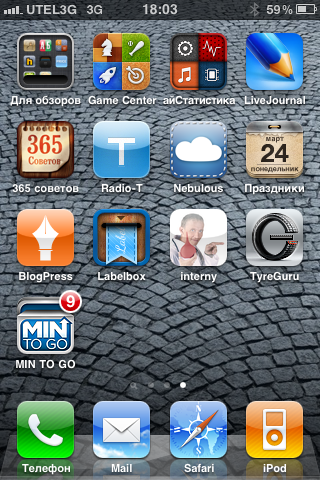
من بين عيوب التطبيق ربما أود أن أشير إلى خط في أعلى الشاشة غير مفهوم تمامًا بالنسبة لي، حيث توجد أيقونات الدقائق، وأسفلها ما يعادلها بالساعات. إما أن هذه مادة مرجعية، أو أن شيئًا ما لا يعمل في البرنامج، ولكن بغض النظر عن مقدار محاولتي فهم هذا الخط، لم ينجح شيء. في هذه الحالة، تعرض الخلية الموجودة في أقصى اليسار من هذا الخط الحالة الحالية فقط، وتُظهر عدد الدقائق المتبقية قبل أن ينطلق المؤقت. قرأت أيضًا في التعليقات على التطبيق على صفحته في App Store أنه في Min To Go يمكنك ضبط عدة مؤقتات. لكنني لم أجد كيفية القيام بذلك. لماذا اعتمدت على التعليقات وليس على الوصف الرسمي للبرنامج؟ الأمر بسيط: الوصف باللغة الروسية، ولكن هذه ترجمة غبية وسيئة من اللغة الإنجليزية بحيث يستحيل فهم أي شيء هناك. ولهذا السبب كان علي أن أقرأ التعليقات.
ولكن بشكل عام، يؤدي التطبيق وظيفته بضجة كبيرة - إنه أمر مريح للغاية عندما يمكنك إلقاء نظرة سريعة على شاشة iPhone ورؤية الدقائق المتبقية. التطبيق عالمي ويمكن أيضًا تثبيته على جهاز iPad، الذي لا يحتوي على مؤقت قياسي على الإطلاق. لذلك يمكن أن يكون أكثر فائدة على الجهاز اللوحي منه على الهاتف.
في الوقت الحاضر، تحتوي كل الأجهزة الإلكترونية تقريبًا على مؤقت للنوم، مثل جهاز التلفزيون. وكذلك تفعل الهواتف الذكية والأجهزة اللوحية. مريح جدا. إذا كنت ترغب في مشاهدة فيلم أو الاستماع إلى الموسيقى قبل الذهاب إلى السرير، فقم بتشغيل المؤقت، وسيتم إيقاف تشغيل المشغل تلقائيًا في وقت معين، وسوف "ينام" الجهاز أيضًا.
بشكل عام، إذا كنت ترغب أيضًا في الاستماع إلى الموسيقى أو الضوضاء البيضاء من جهاز iPad في الليل (أو أثناء النهار) قبل الذهاب إلى السرير، فمن المحتمل أن تكون مهتمًا بمعرفة كيفية عمل مؤقت النوم في iOS. بالمناسبة، جميع إصدارات iOS، بدءا من السابع (على ما يبدو) مجهزة بالتطبيق المناسب بشكل قياسي. ولكن ليس كل المستخدمين يعرفون مكان البحث عنه وكيفية استخدامه بشكل صحيح.
لذا، كيفية تمكين وتكوين مؤقت النوم على iPhone أو iPad
هناك رأي مفاده أن عددًا قليلاً من الأشخاص مهتمون بمؤقت النوم القياسي في نظام التشغيل iOS لسبب بسيط وهو أنه "مخفي" جيدًا في إعدادات الجهاز ولم يتم ذكره في أي مكان. علاوة على ذلك، لن تجد حتى اسمًا لهذا في نظام التشغيل iOS. ولكن هذا النظام لا يزال لديه مؤقت للنوم. وهو موجود في تطبيق الساعة ويسمى... TIMER. نعم، هذا، مع ذلك، لا يمكنه الإشارة فقط بعد انتهاء فترة معينة، بل يمكنه أيضًا إيقاف أي لاعب في الوقت المناسب.
حسنًا، لماذا لا تستخدم هذه الوظيفة البسيطة والمفيدة (القياسية، انتبه) بدلاً من التطبيقات الخاصة؟ بالإضافة إلى ذلك، يعمل مؤقت النوم في iOS بشكل رائع من تلقاء نفسه، دون الحاجة إلى إبقاء تطبيق الساعة مفتوحًا على شاشة هاتفك الذكي أو جهازك اللوحي.
يتم تمكين مؤقت النوم في iOS على النحو التالي:
- افتح التطبيق " يشاهد "(اسحب لأعلى ولأسفل الشاشة واضغط على زر الساعة)؛
- الخامس " ساعات" اضغط الزر " الموقت » في الزاوية اليمنى السفلية من الشاشة؛
- اضبط الوقت المطلوب على القرص (الساعات والدقائق) ثم اضغط على " في نهايةالمطاف «;
- قم بالتمرير عبر قائمة الخيارات بأكملها، وفي النهاية نجد في تحديد " قف " وانقر " يفضح "(في الزاوية اليمنى العليا من الشاشة)؛
- ابدأ الموقّت بـ " يبدأ «.
الآن سيتوقف المؤقت تلقائيًا عن تشغيل أي محتوى وسائط في وقت محدد. سواء كنت تشاهد فيلمًا، أو تستمع إلى الموسيقى من المشغل الخاص بك، أو تبث من . سيتم أيضًا إيقاف تشغيل شاشة الجهاز وقفلها. لذلك يمكنك النوم بأمان حتى أثناء الاستماع إلى فيلم؛ ولن يؤدي وضع جهاز iPhone أو iPad في وضع الخمول إلى استنزاف البطارية.
سيتذكر النظام الوقت الذي يعمل فيه المؤقت، لذا في المرة القادمة يمكنك تشغيله في الإعدادات السريعة (اسحب من أسفل الشاشة، وانقر على أيقونة الساعة، ثم حدد الوقت المطلوب من القائمة).
إحدى ميزات iPhone التي نحتاجها جميعًا بشدة هي مؤقت الكاميرا. من الرائع أن يكون لديك وظيفة تسمح لك بتعيين وقت تأخير قبل التقاط الصورة، على سبيل المثال، 10 ثوانٍ. يمكن للمصور إعداد الكاميرا وضبط سرعة الغالق والحصول على الوقت للانضمام إلى الصورة الجماعية كتذكار. يتم استخدام هذه الميزة على نطاق واسع من قبل الجميع لالتقاط صور للعائلة أو الأصدقاء عندما لا يكون هناك أحد لتلبية طلب التقاط الصورة. يتم استخدام وظيفة المؤقت على نطاق واسع في الكاميرات القياسية وأي كاميرات رقمية، مما يثير الدهشة لماذا لم تقم Apple بتضمينها للكاميرا في نظام التشغيل iOS.
والخبر السار هو أن العديد من مطوري الطرف الثالث قد تقدموا لملء هذا الفراغ، وبينما ننتظر إضافة إلى تطبيق الكاميرا الافتراضي لجهاز iPhone (على الأقل نأمل)، هناك الكثير من تطبيقات المؤقت التي ظهرت. سننظر في خيار مجاني مناسب إذا كنت نادرًا ما تقوم بالتصوير ولا ترغب في الدفع مقابل هذه المتعة، بالإضافة إلى العديد من التطبيقات المدفوعة الغنية بالوظائف للحصول على تصوير أكثر تقدمًا.

Camera+ هو ما يجب أن يكون عليه تطبيق الكاميرا الرئيسي لجهاز iPhone. لا يقتصر الأمر على أن البرنامج يحتوي على خيار الموقت الذاتي الذي نحلم به جميعًا، ولكنه يحتوي أيضًا على ميزات كاميرا متقدمة سهلة الاستخدام. مثل عناصر التحكم في التركيز والتعرض، والتي يمكن ضبطها بشكل منفصل وليس معًا مثل كاميرا iPhone الافتراضية. خيارات بسيطة لضبط الإضاءة والتعرض لأنواع مختلفة من المشاهد، مع القدرة على ضبط اللون ودرجة الحرارة وتوازن اللون الأبيض ودرجة اللون، مباشرة في التطبيق. هناك العديد من المرشحات، ويمكنك أيضًا الحصول على شبكة، وتكبير رقمي، ومفتاح مصباح يدوي لتسليط الضوء على الصور الشخصية، ومثبت رقمي، ومزامنة بين أجهزة iOS الأخرى، ومدير جيد جدًا لتنظيم صورك. كل هذه الميزات الإضافية تتجاوز وظيفة المؤقت، ولكن إذا كنت مصورًا متعطشًا لجهاز iPhone، فهذا التطبيق ضروري لجهازك.
العيب الوحيد للبرنامج هو مؤقته المحدود إلى حد ما، وبما أن هذه الوظيفة هي هدفنا الرئيسي، فسوف ننظر إلى تطبيق آخر يركز على هذا الخيار.

يحتوي PhotoTimer أيضًا على مؤقت عام، مثل TimerCam، ولكنه يتضمن أيضًا فترات زمنية تصل إلى دقيقة واحدة قبل البدء، ويوفر شبكة وإعدادات مقياس. يحتوي على خيارات تحرير أكثر روعة، مع صور مجمعة إضافية، وتعديلات للألوان، وإطارات صور، وتأثيرات، وميزة مشاركة أفضل. يبدو البرنامج أفضل بكثير من TimerCam، ولكن ما لم تكن مصورًا فوتوغرافيًا متحمسًا وتقوم بالتصوير من حين لآخر، فمن المحتمل ألا يستحق إنفاق المال عليه. من ناحية أخرى، إذا كانت هناك حاجة إلى خيارات إضافية، ثم 66 روبل. - مبلغ صغير لإضافة الوظائف الضرورية لكاميرا الأيفون.
لتعيين مؤقت للعد التنازلي، يعد PhotoTimer حلاً رائعًا، ولكن عندما يتعلق الأمر بتحرير الصور أو التحكم الدقيق مثل Camera+، فهو ليس الخيار الأفضل. يمكنك ببساطة استخدام ميزة مؤقت PhotoTimer وتحرير الصور باستخدام تطبيق Snapseed، وهو تطبيق مجاني ويمكن القول إنه الأفضل على مستوى المستهلك لتحرير الصور. التطبيق متوفر على الايفون والايباد.
حسنًا، نأمل أن نكون قد ساعدناك في اتخاذ القرار واختيار التطبيق الذي يناسبك. نأمل أيضًا أن تضيف Apple ميزة مؤقت الكاميرا في الإصدار التالي من iOS.
هل ترغب في التقاط صورة رائعة مع الأصدقاء - ووضع جميع الأشخاص المناسبين في الإطار، بما في ذلك من تحب؟ لا يوجد شيء أسهل - فقط قم بتنشيط العد التنازلي. سنخبرك بكيفية القيام بذلك على iPhone أدناه.
في تواصل مع
على الرغم من الوظيفة الموقت الذاتيلقد تم تضمينه في تطبيق نظام الكاميرا iOS لفترة طويلة، حتى أن العديد من المستخدمين لا يشككون في وجوده أو لا يعرفون ما هي فوائده. نحن في عجلة من أمرنا لتصحيح هذا الخلل المزعج - فالأمر يستحق ذلك، فجودة صورك ستتحسن بالتأكيد!
استخدام مؤقت الكاميرا لالتقاط صور سيلفي وصور جماعية
1 . ضع جهاز iPhone/iPad الخاص بك على سطح مستو أو حامل أو حامل ثلاثي الأرجل.
2 . بدء تطبيق آلة تصويرعلى جهاز iOS الخاص بك. يمكنك أيضًا تشغيل الكاميرا إما من مركز التحكم ("الستارة"، التي يتم استدعاؤها عن طريق التمرير لأعلى من أسفل الشاشة)، أو مباشرة من شاشة القفل (التمرير إلى اليسار).

3 . اضغط على أيقونة ساعة الإيقاف الصغيرة (الموجودة على يمين نقش تنمية الموارد البشرية).

4 . اختر أحد الخيارين - 3 ثوانٍ أو 10 ثوانٍ. الخيار الأول مناسب للتصوير في أسرع وقت ممكن (ليس عليك الركض بعيدًا عن الكاميرا)، والثاني مخصص لتلك اللقطات عندما تحتاج إلى الركض إلى مجموعة من الأصدقاء ويكون لديك الوقت لاتخاذ الوضعية المطلوبة/ تعابير الوجه.

5 . اضغط على زر الغالق - الدائرة البيضاء على الشاشة أو زر رفع مستوى الصوت الفعلي - علامة الزائد على الجانب الأيسر.
6 . سيبدأ العد التنازلي في الزاوية اليمنى السفلى. حان الوقت للركض إلى أصدقائك!
هذا كل شيء - تم بالفعل حفظ صورتك الشخصية أو الصورة المشتركة مع الأصدقاء أو الأحباء في ذاكرة iPhone/iPad.
الصور الملتقطة بهذه الطريقة ذات جودة أعلى، وتبدو أكثر وضوحًا وتنوعًا وأكثر متعة. إذا لزم الأمر، خذ النتيجة الناتجة (الزر الذي يحمل نفس الاسم في الزاوية اليمنى العليا في تطبيق الصور) وأرسلها إلى كل من تهتم به.









